Seagate прошивки: Fedoseyev.ru » Обновление прошивки на дисках Seagate; избавляемся от «свиста» на дисках Seagate ST6000NM0115
Содержание
Fedoseyev.ru » Обновление прошивки на дисках Seagate; избавляемся от «свиста» на дисках Seagate ST6000NM0115
Главная
> How-To, Случай из практики > Обновление прошивки на дисках Seagate; избавляемся от «свиста» на дисках Seagate ST6000NM0115
У этой инструкции, как, впрочем, и у всего, что я тут пишу, есть своя история, свой бэкграунд. Я поменял в компьютере 4-терабайтные диски на новые, 6-терабайтные. По соотношению цена/качество мне «зашли» Seagate ST6000NM0115, но в них обнаружился врожденный дефект в виде довольно мерзкого свиста (похожий на свист от дроссельной катушки), в результате чего в моем тихом системном блоке самыми шумными компонентами стали жесткие диски. Почитав в интернетах отзывы, увидел, что проблема распространенная, и лечится обновлением прошивки (если у вас установлена SN03 и ниже). Ну и прекрасно, значит давайте ее обновлять.
- Качаем и запускаем CrystalDiskInfo, смотрим версию прошивки на диске (на моем скриншоте стоит уже свежая прошивка) и серийный номер диска (понадобится нам на следующем шаге):
- Идем на сайт Seagate: https://apps1.
 seagate.com/downloads/request.html?userPreferredLocaleCookie=ru_RU_, вводим серийный номер диска, жмем «Продолжить»
seagate.com/downloads/request.html?userPreferredLocaleCookie=ru_RU_, вводим серийный номер диска, жмем «Продолжить»
- Получаем доступ к прошивке, качаем ее:
- Скачанный файл распаковываем в корень любого диска, например в C:
Сразу поясню: нам предстоит работать с приложением от Seagate в командной строке Windows, и, во-первых, длинные пути до каталогов и файлов будет неудобно вводить с клавиатуры, а во-вторых, некоторые приложения до сих пор плохо работают в режиме командной строки с путями, содержащими кириллические символы, множество пробелов и пр. Поэтому сразу исключим влияние подобных проблем на процесс.
Получаем на диске каталог примерно такого содержания: - Из каталога firmware забираем файл с прошивкой (в моем случае это MakaraBPEntCapSATA-STD-6TB-512E-SN04.LOD), перекладываем его в каталог command line tools\SeaChest.
 Таким образом в command line tools\SeaChest должно получиться примерно следующее:
Таким образом в command line tools\SeaChest должно получиться примерно следующее: - Запускаем командную строку Windows от имени администратора:
- Переходим в каталог с command line tools\SeaChest:
- У меня 64-битная версия Windows, поэтому я буду использовать 64-битную версию приложения SeaChest (у меня на скриншотах это файл SeaChest_Firmware_252_1177_64s.exe). Вы должны использовать приложение, соответствующее битности вашей ОС.
Для начала выясним Device Handle нужного нам диска, запустив программу с ключом -s:
SeaChest_Firmware_252_1177_64s.exe -s
Программа вернет нам сведения об имеющихся в системе дисках: - Мне надо будет обновить прошивки на двух дисках, с Device Handle PD1 и PD2. Выполняем команду
SeaChest_Firmware_252_1177_64s.exe -d PD1 —downloadFW MakaraBPEntCapSATA-STD-6TB-512E-SN04. LOD
LOD
Ключ -d указывает Device Handle диска, ключ —downloadFW указывает наименование файла прошивки. В результате вы получите такое сообщение об успешном обновлении прошивки: - Я также обновлю второй диск, с PD2:
- Для успокоения души проверяем в CrystalDiskInfo, что прошивка обновилась.
Вот, собственно, и все. Аналогичным образом обновляются практически все диски Seagate. А лично для меня дополнительным бонусом стало то, что шуметь диски Seagate ST6000NM0115 действительно перестали.
admin How-To, Случай из практики How-To, Seagate, Хранение данных
Как прошить hdd Seagate
Подробно о том, как прошить HDD Seagate без помощи сервисного центра
Сегодняшняя тема в нашей виртуальной школе — это чисто технический вопрос. Разберемся, как прошить HDD Seagate. Для новичков в этих вопросах отметим, что речь идет о переустановке микропрограммы для жесткие диски фирмы Seagate, так называемой прошивки.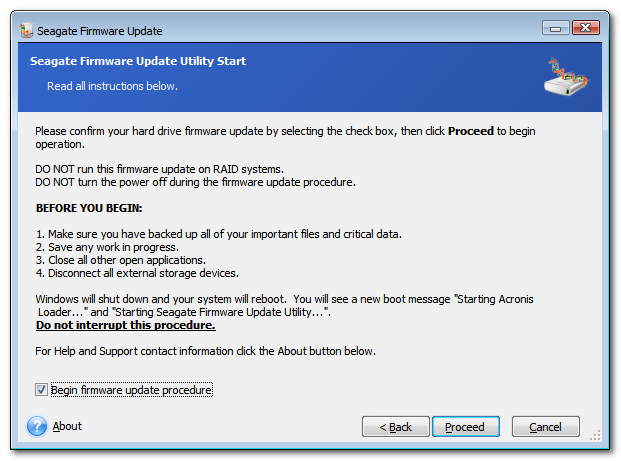
Что такое «прошивка»?
Во многим технических и сервисных центрах достаточно часто говорится и пишется о возможности новой прошивки или перепрошивки устройств. В большинстве случаев это касается персональных embedded-устройств с встроенной операционной системой, иными словами — о мобильных телефонах, смартфонах и планшетах. А вот, как прошить HDD Seagate бесплатно, технари не спешат сообщать.
Чтобы объяснить, что такое прошивка начинающим, обратимся к истории. Протоверсия архитектуры компьютеров появилась на 100 лет раньше, чем мы считаем. Это произошло в промежутке с 1820 по 1840 год в период, когда составлялись первые логарифмические и тригонометрические таблицы методом интерполяции или так называемых «конечных разностей». Несмотря на то, ранее первые автоматические вычисления делались примитивными машинами Лейбница, Паскаля, Шиккарда, полноценным механическим устройством для автоматического счета можно считать машину Чарльза Бэббиджа.
В 1930-х годах архитектура Бэббиджа заинтересовала американского ученого Говарда Эйкена, который вместе с IBM создал один из первых электромеханических компьютеров Гарвардский Марк 1.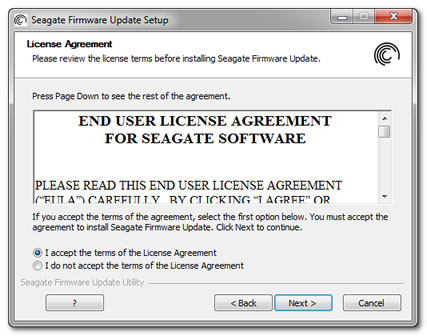 Эта машина стала прототипом современных вычислительных устройств, а также базой для так называемой высокопроизводительной Гарвардской архитектуры. В 1940х годах за счет высокой сложности и дороговизны в качестве мейнстрима была принята немного видоизмененная и более экономная архитектура фон Неймана.
Эта машина стала прототипом современных вычислительных устройств, а также базой для так называемой высокопроизводительной Гарвардской архитектуры. В 1940х годах за счет высокой сложности и дороговизны в качестве мейнстрима была принята немного видоизмененная и более экономная архитектура фон Неймана.
В этот период компьютеры и периферийные устройства разных фирм были абсолютно не совместимы. Характеризовались несовместимостью и программы. Иными словами до 1960х годов все программы, комплектующие и устройства не были кроссплатформенными. Ситуация в корне изменилась с разработкой архитектуры IBM System/360 в 1964 году. Маркировка “360” обозначала полную совместимость нового компьютера, как программную, так и аппаратную. Это было решено с помощью введения понятия «интерфейса», который, в свою очередь, мог быть как программным, так и аппаратным. К аппаратным интерфейсам относятся всем известные шины PCI или более современные PCI Express. В качестве аппаратного интерфейса для жесткого диска использовались стандарты: ранний IDE или ATA, далее SATA, SATA I, SATA II и SATA III и так далее, вплоть до Firmware, USB и Thunderbolt.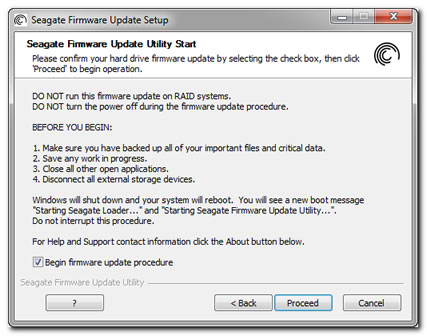 Для программной совместимости использовалось специальное микро приложение, которая может быть рассчитана на разные интерфейсы подключения жесткого диска и функциональные особенности. Именно эта микропрограмма и называется «прошивкой» и относится к программному обеспечению уровня Hardware. И если вы хотите, чтобы ваш диск работал максимально быстро и корректно, следует постоянно обновлять низкоуровневое программное обеспечение, предоставляемое производителем. Прошивка обычно доступна бесплатно. Об обновлениях и новых версиях микропрограммного обеспечения на диски Seagate можно узнать, используя приложение Download Finder.
Для программной совместимости использовалось специальное микро приложение, которая может быть рассчитана на разные интерфейсы подключения жесткого диска и функциональные особенности. Именно эта микропрограмма и называется «прошивкой» и относится к программному обеспечению уровня Hardware. И если вы хотите, чтобы ваш диск работал максимально быстро и корректно, следует постоянно обновлять низкоуровневое программное обеспечение, предоставляемое производителем. Прошивка обычно доступна бесплатно. Об обновлениях и новых версиях микропрограммного обеспечения на диски Seagate можно узнать, используя приложение Download Finder.
Далее, расскажем, как прошить HDD Seagate и сделать это самостоятельно.
Драйверы, «прошивка»: влияние на производительность Разберемся, в чем отличия микропрограммы от драйвера. Драйвер представляет собой модули ядра, то есть обеспечивает функциональность устройства. «Прошивка» — это более широкое понятие, включающее в себя ядро, модули ядра (драйвер), процесс-демон, с помощью которого программа работает на компьютере в фоновом режиме, а также скрипты инициализации.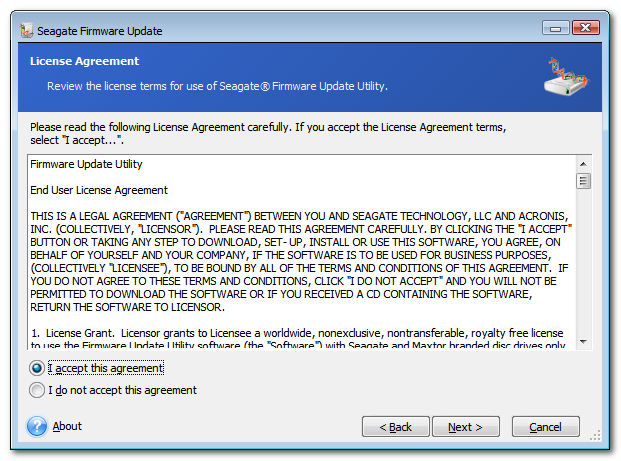
Микропрограмма со временем совершенствуется, устраняются недостатки, внедряются более современные технологические решения. В течение жизненного цикла выходит несколько версий прошивок, установка которых гарантирует улучшение производительности и надежности жесткого диска. Если фирма выпустила новую микропрограмму, то она непременно содержит улучшения и новую более современную функциональность. Неподдерживаемые диски имеют окончательную версию прошивки, которая больше не совершенствуется.
Прошивка: соблюдайте инструкцию
Переходим непосредственно к вопросу, как прошить HDD Seagate. Для этого нужно перейти на сайт с обновлениями http://knowledge.seagate.com/ и по поиску найти свой диск. Чтобы узнать, какая микропрограмма подходит для вашего HDD. Для получения информации об установленном диске, можно воспользоваться ПО Drive Detect.
На странице обновлений будут указаны модели и версии микропрограмм. С правой стороны таблицы в столбце «Файлы микропрограммы для загрузки» находятся ссылки на файлы инсталляции и документацию по установке прошивки.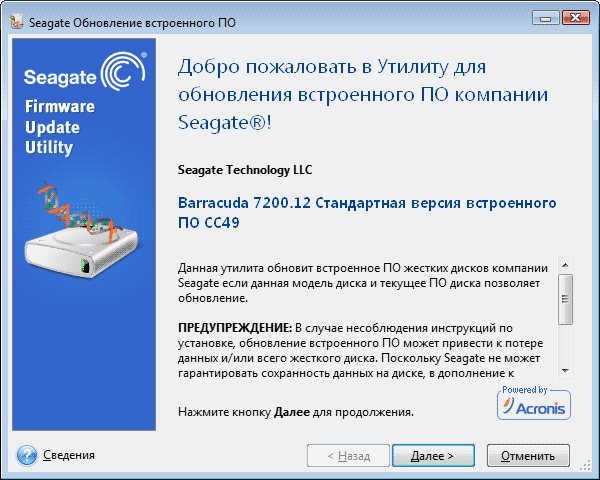 В качестве примера приведем страницу обновлений для Barracuda (1TB/disk platform): http://knowledge.seagate.com/articles/ru/FAQ/223651ru.
В качестве примера приведем страницу обновлений для Barracuda (1TB/disk platform): http://knowledge.seagate.com/articles/ru/FAQ/223651ru.
Обратите внимание, что нужно дотошно соблюдать инструкции, ошибки могут привести к повреждению данных, а также выходу из строя жесткого диска. Гарантия Seagate не распространяется на ваши файлы, а только на продукт, согласно времени действия гарантии. За более точной информацией вам надо обратиться к гарантийной документации, полученной в момент покупки. Также перед обновлением микропрограммы рекомендуем сделать резервное копирование с помощью бесплатного программного обеспечения DiscWizard Seagate или просто сохранить файлы на отдельном жестком диске. Также отметим, что приобретенные HDD-диски Seagate имеют ограниченное право на обновление прошивки, подробную информацию об этом можно узнать по ссылке на странице инструкции.
Как обновить прошивку жесткого диска Seagate поэтапно:
- После запуска программы инициализации потребуется выбрать язык установки: в нашем случае русский.

- На экране приветствия будут выведены поддерживаемые продукты и номер устанавливаемой версии прошивки.
- На следующем этапе программа предупреждает о риске потери данных и предлагает варианты по резервному копированию.
- На четвертом шаге пользователь должен согласиться с лицензионным соглашением.
- На пятом шаге файл инициализации дает важные предупреждения, например: — программа не рассчитана для обновлений RAID-систем; — во время инсталляции нельзя выключать компьютер (следует исключить аварийное отключение).
- А также: — прервите программу, если вы не сохранили важные данные; — сохраните все открытые файлы; — закройте все приложения; — отсоедините все внешние хранилища. Программа также сообщает, что нельзя выключать компьютер и вмешиваться в процесс инсталляции прошивки. Для продолжения потребуется поставить галочку напротив «Начать процесс апдейта прошивки».
- Если вы нажмете «Продолжить», система Windows OS будет перегружена, после вы увидите на экране сообщение «Seagate Загрузка».
 Данную процедуру нельзя прерывать.
Данную процедуру нельзя прерывать. - В формате Dos в командной строке приложение будет выводить информацию отекущем выполняемом процессе. На восьмом шаге утилита SeaTools Express просканирует все диски и отобразит номер модели, её серийный номер, а также установленную версию микропрограммы для каждого HDD.
- На следующем шаге утилита обновления загрузит новую прошивку и автоматически установит ее. Процесс загрузки и установки занимает несколько минут. После окончания программа перезагрузит систему. Если же по какой-то причине этого не случилось, это нужно сделать в ручном режиме. Также обратите внимание. Если утилита определила, что обновление не может быть установлено ни для одного из имеющихся дисков, она завершит программу и произведет перезагрузку в Windows. При этом выдаст одно из перечисленных сообщений об ошибке, при установке на английском это может выглядеть так: — «Firmware already updated» — программа уже обновлена; — «Model matched, no firmware matched» — модель соответствует, но несовместима версия прошивки; — «No model matched» — модель не соответствует.
 Как видно, при нормальной загрузке программа должна корректно проверить информацию о диске и прошивке и вернуться в систему, не повредив данные. В некоторых случаях могут быть непредвиденные ситуации, при которых нельзя гарантировать исправность диска и/или сохранение личных файлов. Именно поэтому рекомендуется резервное копирование.
Как видно, при нормальной загрузке программа должна корректно проверить информацию о диске и прошивке и вернуться в систему, не повредив данные. В некоторых случаях могут быть непредвиденные ситуации, при которых нельзя гарантировать исправность диска и/или сохранение личных файлов. Именно поэтому рекомендуется резервное копирование.
Заключение
В завершении обзора приведем ссылки на обновления наиболее распространенных моделей: — Barracuda (1TB/disk platform):
http://knowledge.seagate.com/articles/ru/FAQ/223651ru; — Barracuda 7200.12: http://knowledge.seagate.com/articles/ru/FAQ/223651ru; — Barracuda LP: http://knowledge.seagate.com/articles/ru/FAQ/213915ru; — Barracuda Green: http://knowledge.seagate.com/articles/ru/FAQ/218171ru; — Barracuda 7200.11: http://knowledge.seagate.com/articles/ru/FAQ/207951ru; — Barracuda ES.2 (SATA): http://knowledge.seagate.com/articles/ru/FAQ/207963ru; — DiamondMax 22: http://knowledge.seagate.com/articles/ru/FAQ/207969ru.
В качестве рекомендации. При возникновении проблемы с системой следует сначала устранить её, используя стандартную процедуру. Также рекомендуется проверить файловую систему на наличие ошибок и очистить диски от вирусов. Установка прошивки после проведения всех процедур будет максимально быстрой. Из этого следует, что проблемы системы не всегда связаны с жестким диском и корректной работой микропрограммы. Перед запуском приложения обновления следует сделать ряд стандартных действий по администрированию вашей системы
Anweisungen und Häufig gestellte Fragen zum Firmware-Aktualisierungsprogramm
Вы найдете Sie Unterstützung bei der Verwendung des Firmware-Aktualisierungsprogramms от Seagate.
Dieses Dokument begleitet Sie durch den Prozess der Firmware-Aktualisierung. Hier können Sie Firmware-Aktualisierungen herunterladen. Informationen darüber, ob Ihre Festplatte für eine Firmware-Aktualisierung in Frage kommt, finden Sie unter Dokument-ID: 207931.
Falls die Anweisungen für das Upgrade nicht korrekt befolgt werden, können Daten zerstört oder Ihre Festplatte иррепарабельный beschädigt werden.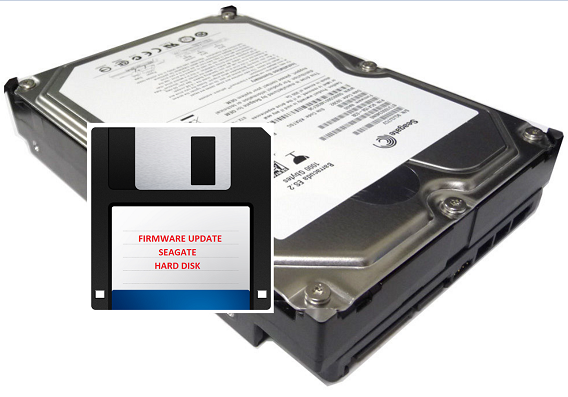
- Sie können eine Sprache aus der Liste auswählen. Bei diesem Beispiel wird beim Neustart der Anwendung в DOS Di Sprache Englisch verwendet.
- Achten Sie auf dem Willkommensbildschirm auf den Title – dort wird beschrieben, welche Produkte und Firmware-Versionen von diesem Paket unterstützt werden.
- Auf dem nächsten Bildschirm erhalten Sie eine wichtige Warnung, die Sie an die Sicherung Ihres Systems erinnert.
Seagate übernimmt keine Garantie für die Daten auf Ihrer Festplatte. Daher sollten Ihre Daten vor dem Firmware-Upgrade neben regelmäßigen Sicherungen, wenn möglich, zusätzlich auf einem sicheren Speicherort/-medium gesichert werden. - Die Endbenutzer-Lizenzvereinbarung wird angezigt.
Битте лесен Sie sie und wählen Sie dann Вейтер .
- Es erscheinen einige sehr wichtige Anweisungen und Warnungen.
- Die Aktualisierung der Firmware darf NICHT auf RAID-Systemen durchgeführt werden.

- Bitte schalten Sie das Gerät während der Firmware-Aktualisierung NICHT aus.
Битте lesen Sie sie und Fahren Sie fort.
- Die Aktualisierung der Firmware darf NICHT auf RAID-Systemen durchgeführt werden.
- Vor Beginn der Firmware-Aktualisierung:
- Stellen Sie sicher, dass Sie alle wichtigen Dateien und kritischen Daten auf einem anderen Speichermedium gesichert haben.
- Speichern Sie alle laufenden Arbeiten.
- Schließen Sie alle geöffneten Anwendungen.
- Entfernen Sie alle externen Speichermedien.
Wählen Sie Fortfahren .
- Windows wird nun heruntergefahren und Ihr System wird neu gestartet. Es erscheint eine neue Boot-Meldung „ Seagate lädt “. Bitte unterbrechen Sie diesen Vorgang nicht.
- Dies sind die ersten Bildschirmansichten, die Sie nach dem Neustart sehen werden.
Bitte unterbrechen Sie diesen Vorgang NICHT.
- Das Dienstprogramm SeaTools Express durchsucht Ihr System nach Festplattenlaufwerken und zeigt die Modellnummer, die Seriennummer und die aktuelle Firmware-Version for alle Festplatten an.

- Das Dienstprogramm zur Firmware-Aktualisierung Lädt die new Firmware on Ihre Seagate-Festplatte. Dies kann einige Minuten dauern. Sobald die Firmware-Aktualisierung abgeschlossen ist, wird das Dienstprogramm bedet und Ihr System neu gestartet. Kann das Dienstprogramm Ihr System nicht autotisch neu starten, müssen Sie das System selbst neu starten.
Sollte das Dienstprogramm feststellen, dass die Aktualisierung nicht ausgeführt werden sollte, wird das Programm bedet und Windows neu gestartet.
Unter Umständen wird eine der folgenden Fehlermeldungen angezeigt:- Прошивка bereits aktualisiert.
Das Dienstprogramm kann die Микропрограмма не может быть загружена. - Предварительные модели, основные встроенные программы .
Diese Meldung zeigt an, dass die Firmware-Version auf der Festplatte nicht mit der Aktualisierung kompatibel ist. - Основные модели .

Diese Meldung weist darauf hin, dass die Festplatte das falsche Modell oder dass es sich nicht um eine Seagate-Festplatte handelt.
Sollte das Dienstprogramm feststellen, dass die Aktualisierung nicht ausgeführt werden sollte, wird das Dienstprogramm bedet und Windows neu gestartet.
- Прошивка bereits aktualisiert.
Коды запросов для ресурсов с открытым исходным кодом
Присвоить мне Festplatte ein Firmware-Update?
Die kurze Ответ: Die meisten Benutzer brauchen kein Firmware-Update durchzuführen.
Tausende von Festplatten kommen mit jeder gegebenen Firmwareversion auf den Markt.
Tausende von Festplatten werden mit derselben Версия прошивки verkauft.
Externe, SATA- и ATA-Festplatten, die in PCs und für den Privatgebrauch genutzt werden, werden im Werk ausführlich geprüft. Sie sind nicht auf Firmware-Updates durch den Benutzer ausgelegt.
Firmware-Updates
Ein Firmware-Update приносит самостоятельную проверку с помощью рисунков. Таким образом, kann etwa die Festplatte beschädigt werden, падает während des Updates der Strom ausfällt. Внешние, SATA- и ATA-Festplatten nicht auf Firmware-Updates durch den Benutzer ausgelegt.
Таким образом, kann etwa die Festplatte beschädigt werden, падает während des Updates der Strom ausfällt. Внешние, SATA- и ATA-Festplatten nicht auf Firmware-Updates durch den Benutzer ausgelegt.
Oft verursachen System-oder Treiberprobleme (weitere Informationen über Treiber finden Sie hier) Симптом, умереть fälschlicherweise als «Firmware-Probleme» bezeichnet werden.
Была ли прошивка?
Встроенное ПО, включенное в Программу, интегрированную в Festplatte ist und grundlegende Funktionen für die Speicherung bereitstellt. Man kann Firmware auch als eine Art Vermittler zwischen der Hardware und der Software (Betriebssystem usw.) sehen. Bei Festplatten kontrolliert die Firmware das Verhalten, die Werkseinstellungen und selbst die Identität der Festplatte. Auf jeder Festplatte, умирает в ПК или на сервере verwendet wird, wurde vor der Auslieferung im Werk Firmware installiert.
Welches Verhältnis besteht zwischen Firmware und Treibern?
Treiber sagen dem Betriebssystem, wie es sich verhalten soll. Прошивка sagt der Festplatte, wie sie sich verhalten soll. Компания Seagate выбрала лучшие продукты, включая современные системы Windows или Mac-Betriebssystemen verwendet werden, keine Treiber bereit — Treiber müssen von Microsoft, Apple oder dem Motherboard-Hersteller zur Verfügung gestellt werden.
Прошивка sagt der Festplatte, wie sie sich verhalten soll. Компания Seagate выбрала лучшие продукты, включая современные системы Windows или Mac-Betriebssystemen verwendet werden, keine Treiber bereit — Treiber müssen von Microsoft, Apple oder dem Motherboard-Hersteller zur Verfügung gestellt werden.
Weshalb werden Firmware-Updates nicht online öffentlich verfügbar gemacht?
Dafür gibt es vier Hauptgründe:
- Die Unterstützung von Firmware-Updates beim Kunden erfordert truste und kompatible Tools, Rückwärtskompatibilität und Datensicherheit. Diese Merkmale и Bestandteil des Designs von Enterprise-SAS-, Fibre-Channel- и SAS-Schnittstellen-Festplatten.
Настольные и мобильные SATA- и PATA-Festplatten in den allermeisten Fällen nicht auf Firmware-Updates durch den Benutzer ausgelegt. Обычно это микропрограмма, номер которой соответствует новой версии микропрограммы, но ее версии несовместимы. Wenn incompatible Firmware auf eine frühere Version des gleichen Modells kopiert wird, kommt es zu Datenverlust oder Beschädigung der Festplatte.
 Ein Firmware-Update принесет самостоятельную защиту от ошибок. Таким образом, kann etwa die Festplatte beschädigt werden, падает während des Updates der Strom ausfällt. Aus diesem Grund nutzt Seagate bei Bedarf den Garantieauschprozess, um die Firmware von SATA- und PATA-Festplatten zu aktualisieren.
Ein Firmware-Update принесет самостоятельную защиту от ошибок. Таким образом, kann etwa die Festplatte beschädigt werden, падает während des Updates der Strom ausfällt. Aus diesem Grund nutzt Seagate bei Bedarf den Garantieauschprozess, um die Firmware von SATA- und PATA-Festplatten zu aktualisieren. - Wenn eine Festplatte scheinbar nicht richtig funktioniert, legt das Problem meist beim Betriebssystem (z. B. Windows) oder einem Softwareprogramm. Oft wird als erstes der Firmware die Schuld gegeben, wenn eine Festplatte nicht erwartungsgemäß funktioniert, die Installation nicht genau wie erwartet verläuft, ein Festplattentest fehlerhafte Sektoren meldet usw. Seagate schränkt den Zugang zu Firmware-Updates im Interesse der Benutzer ein.
- Manche Festplatten, Die den Namen Seagate tragen, aber von einem OEM (производитель оригинального оборудования) wie z. B. Стандартное, специальное микропрограммное обеспечение Dell или Hewlett-Packard (HP). OEM-производители имеют большое количество плат и Festplatten от Seagate и других производителей встроенного ПО, а также Festplatten als Komponenten eines anderen Geräts, z.
 B. в einem Server, PC или Notebook, weiterverkauft werden. Часто устанавливается специальное встроенное ПО OEM-производителей, а также устанавливается стандартное программное обеспечение для ювелирных изделий.
B. в einem Server, PC или Notebook, weiterverkauft werden. Часто устанавливается специальное встроенное ПО OEM-производителей, а также устанавливается стандартное программное обеспечение для ювелирных изделий.Es kommt jedoch vor, dass solche Computer zerlegt werden und die Festplatten separat von Hardware-Händlern oder gar auf eBay weiterverkauft werden. Da diese Festplatten den Namen «Seagate» auf dem Etikett tragen und manchmal sogar Dieselben Modellnummern (ST-Nummern) haben wie im Einzelhandel erworbene Festplatten, sind sie leicht mit diesen zu verwechseln. Die spezielle Firmware auf einigen dieser Festplatten kann manchmal außerhalb des ursprünglichen Systems funktionieren, manchmal aber auch nicht. В vielen Fällen würde ein Firmware-Update mit «Standard»-Firmware die Verträge zwischen Seagate und dem OEM verletzen und damit Garantieansprüche an den OEM und Seagate nichtig machen. Außerdem besteht ein hohes Risiko, die OEM-Festplatte unbrauchbar zu machen.
- Ein Firmware-Update verbessert nur in den seltensten Fällen die Leistung einer Festplatten.
 Die meisten Firmware-Updates bereitgestellt, um die Synchronisierung mit dem Timing der Kommunikationsleitungen des Systems zu verbessern.
Die meisten Firmware-Updates bereitgestellt, um die Synchronisierung mit dem Timing der Kommunikationsleitungen des Systems zu verbessern.
Es empfiehlt sich daher immer, zunächst nach anderen Problemen bei Festplatte und System zusuchen. Wenn Sie den Verdacht haben, dass eine Festplatte deekt ist, testen Sie sie mit SeaTools, nutzen Sie unsere Online-Anleitungen zur Problembehandlung oder wenden Sie sich an den technischen Support von Seagate.
Falls Sie von einem anderen Anbieter an Seagate verwiesen wurden und Ihnen gesagt wurde, dass Sie ein Firmware-Update benötigen, wenden Sie sich an den technischen Support von Seagate, um weitere Informationen zu erhalten.
Falls die Anweisungen für das Upgrade nicht korrekt befolgt werden, können Daten zerstört oder Ihre Festplatte иррепарабель beschädigt werden. Seagate übernimmt keinerlei Gewähr für die Daten auf Ihrer Festplatte, daher sollten Ihre Daten vor dem Firmware-Upgrade neben regelmäßigen Sicherungen, wenn möglich, zusätzlich auf einem sicheren Speicherort/-medium gesichert werden.
 seagate.com/downloads/request.html?userPreferredLocaleCookie=ru_RU_, вводим серийный номер диска, жмем «Продолжить»
seagate.com/downloads/request.html?userPreferredLocaleCookie=ru_RU_, вводим серийный номер диска, жмем «Продолжить»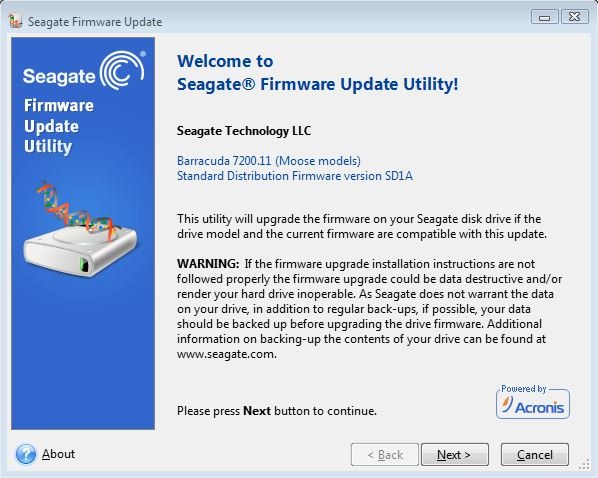 Таким образом в command line tools\SeaChest должно получиться примерно следующее:
Таким образом в command line tools\SeaChest должно получиться примерно следующее: LOD
LOD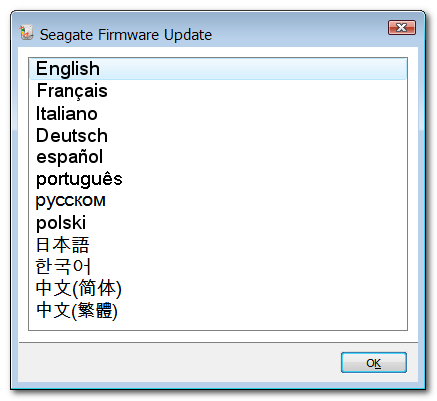
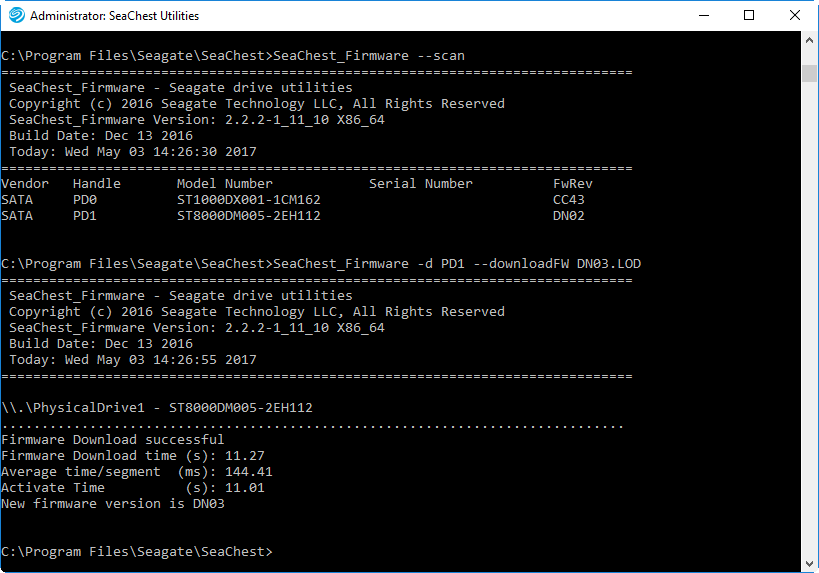 Данную процедуру нельзя прерывать.
Данную процедуру нельзя прерывать.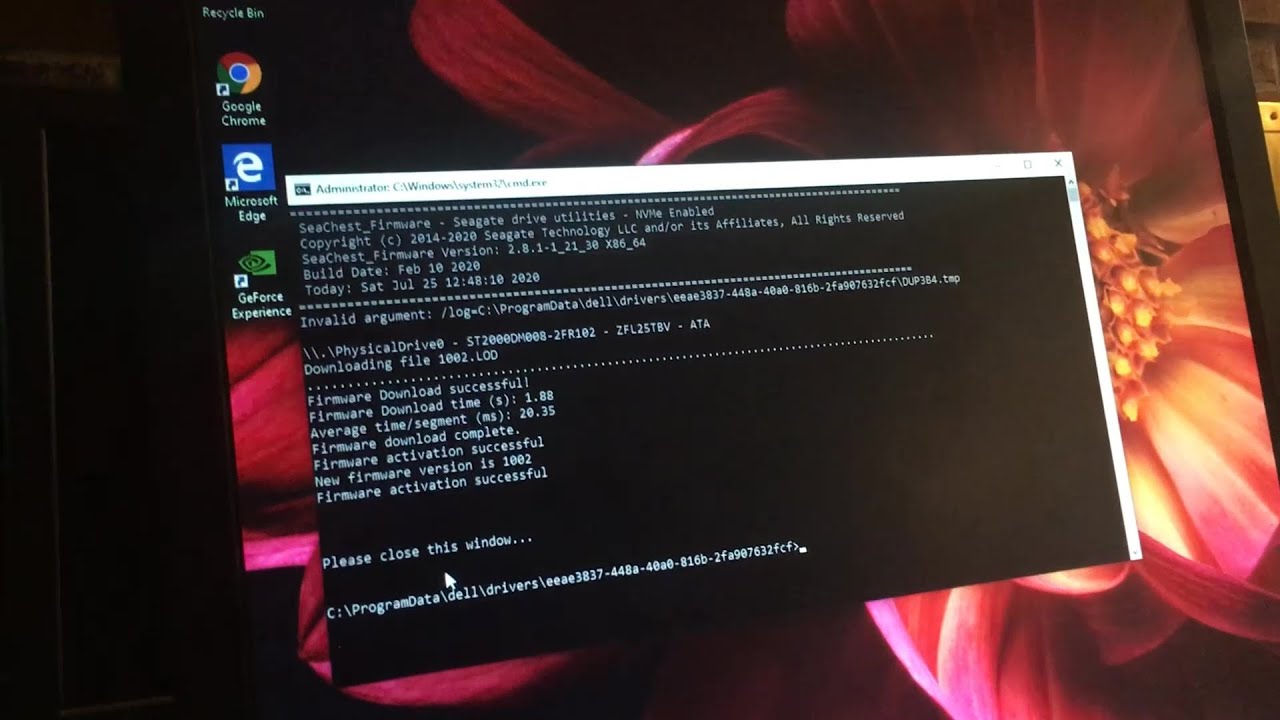 Как видно, при нормальной загрузке программа должна корректно проверить информацию о диске и прошивке и вернуться в систему, не повредив данные. В некоторых случаях могут быть непредвиденные ситуации, при которых нельзя гарантировать исправность диска и/или сохранение личных файлов. Именно поэтому рекомендуется резервное копирование.
Как видно, при нормальной загрузке программа должна корректно проверить информацию о диске и прошивке и вернуться в систему, не повредив данные. В некоторых случаях могут быть непредвиденные ситуации, при которых нельзя гарантировать исправность диска и/или сохранение личных файлов. Именно поэтому рекомендуется резервное копирование.

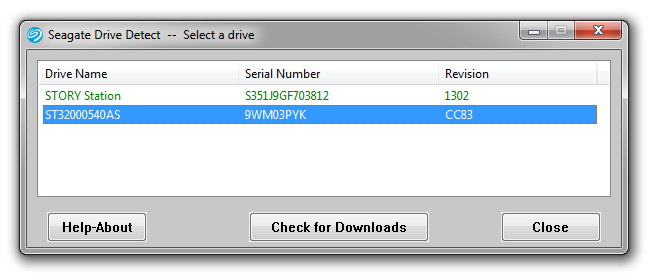
 Ein Firmware-Update принесет самостоятельную защиту от ошибок. Таким образом, kann etwa die Festplatte beschädigt werden, падает während des Updates der Strom ausfällt. Aus diesem Grund nutzt Seagate bei Bedarf den Garantieauschprozess, um die Firmware von SATA- und PATA-Festplatten zu aktualisieren.
Ein Firmware-Update принесет самостоятельную защиту от ошибок. Таким образом, kann etwa die Festplatte beschädigt werden, падает während des Updates der Strom ausfällt. Aus diesem Grund nutzt Seagate bei Bedarf den Garantieauschprozess, um die Firmware von SATA- und PATA-Festplatten zu aktualisieren. B. в einem Server, PC или Notebook, weiterverkauft werden. Часто устанавливается специальное встроенное ПО OEM-производителей, а также устанавливается стандартное программное обеспечение для ювелирных изделий.
B. в einem Server, PC или Notebook, weiterverkauft werden. Часто устанавливается специальное встроенное ПО OEM-производителей, а также устанавливается стандартное программное обеспечение для ювелирных изделий. Die meisten Firmware-Updates bereitgestellt, um die Synchronisierung mit dem Timing der Kommunikationsleitungen des Systems zu verbessern.
Die meisten Firmware-Updates bereitgestellt, um die Synchronisierung mit dem Timing der Kommunikationsleitungen des Systems zu verbessern.